- Müəllif Abigail Brown [email protected].
- Public 2024-01-07 19:00.
- Son dəyişdirildi 2025-01-24 12:02.
Bilmək lazımdır
- Microsoft Word-də Fayl > Fərqli saxla > PDF bölməsinə keçin. Və ya Fayl > Çap > PDF kimi yadda saxla və ya Microsoft PDF-də çap> Çap və ya Saxla.
- Google Sənəddə Fayl > Endirmə > PDF Sənədi (.pdf) bölməsinə keçin. Və ya Fayl > Çap > PDF kimi yadda saxla > Saxla > Saxla.
- Mac Səhifələrində Fayl > Çap > PDF kimi yadda saxla bölməsinə keçin.
Bu məqalə Microsoft Word, Windows, Google Sənədlər və Mac Səhifələrində çap funksiyasından istifadə edərək PDF-in necə yaradılmasını təsvir edir. Siz həmçinin pulsuz PDF yaradıcısından istifadə edə bilərsiniz; yükləmək və ya onlayn almaq üçün çoxlu var.
Microsoft Word ilə PDF Necə Yaratmaq olar
Əgər 2007 və ya daha sonrakı Microsoft Word-ün hər hansı bir versiyası varsa, PDF yaratmağın ən asan yolu daxili proqram xüsusiyyətlərindən istifadə etməkdir. Bir neçə kliklə istənilən Word sənədini PDF faylına çevirə bilərsiniz.
-
PDF-yə çevirmək istədiyiniz Word sənədini açın və sonra Fayl seçin.

Image -
Fayl menyusunda Fərqli Saxla seçin.

Image -
Farqlı Saxla dialoq qutusunda Fayl Tipi açılan menyunu seçin və sonra PDF seçin.

Image -
Sənədin başlığını dəyişdirin və ya faylın saxlanmasını istədiyiniz yeri dəyişin və sonra Saxla düyməsinə klikləyin və PDF faylınız qeyd olunan yerə saxlanacaq.

Image
Windows-da PDF faylı necə hazırlanır
Windows istifadə edirsinizsə, kompüterinizin çap funksiyasından istifadə edərək PDF faylı yaratmaq seçiminiz var və o, istifadə etdiyiniz və çap imkanlarına malik istənilən proqramda işləyir. Bu, Microsoft Print to PDF adlanır.
Görəcəyiniz seçimlər çap etdiyiniz proqramdan asılı olacaq, lakin onlar ümumiyyətlə bu struktura əməl etməlidirlər:
- Microsoft Print to PDF-dən istifadə etmək üçün PDF üçün əsas kimi istifadə etmək istədiyiniz sənəd, şəkil və ya başqa faylda Çap seçin.
-
Çap dialoq qutusunda printeri dəyişin (o Təyinat və ya Təyinatlı printer adlandırıla bilərvə ya sadəcə Printer ) ilə PDF kimi yadda saxlayın və ya Microsoft-dan PDF-ə Çap edin.

Image Google Chrome brauzeri, həmçinin Chrome brauzerindən istifadə edən istənilən cihazda istənilən veb əsaslı fayl üçün işləyən oxşar PDF çevirmə funksiyasına malikdir. Sizə lazım olan tək şey Çap seçiminə daxil olmaq və PDF-ə Çap et seçin.
- Önizləmə PDF-in necə görünəcəyini sizə göstərmək üçün tənzimlənəcək. Əgər razısınızsa, Çap və ya Saxla seçin.
Google Sənəddə PDF Faylı Necə Yaradılır
Google Diskdən istifadə edərək sənədlər, cədvəllər və ya təqdimatlar yaratdığınız zaman həmin sənədləri PDF-ə çevirmək seçiminiz də var. Siz yuxarıdakı kimi çap menyusundan istifadə edə bilərsiniz, lakin həm Windows, həm də Mac kompüterindən Fayl > Endirmə > seçə bilərsiniz. PDF Sənədi (.pdf) PDF faylı Yükləmələr faylınıza yerləşdiriləcək.
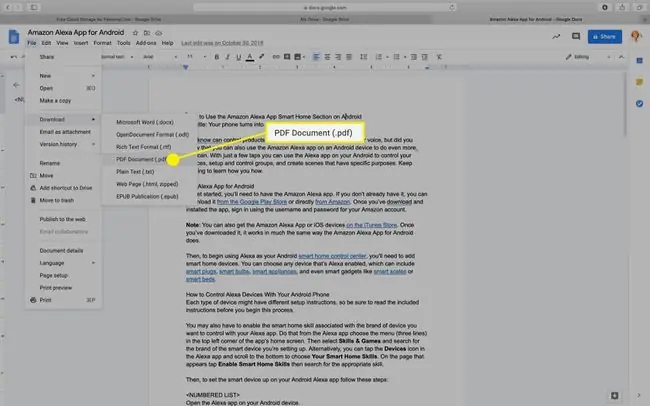
Sahifələrdə Mac-da PDF necə yaradılır
Mac kompüterindən istifadə edirsinizsə, Windows-da olduğu kimi PDF faylları yaratmaq üçün demək olar ki, çox seçiminiz var. Yuxarıda qeyd olunan üsullardan başqa, Windows-da Word-də olduğu kimi, Səhifələr proqramından da PDF faylı yarada bilərsiniz.
İstifadə etdiyiniz Mac tətbiqi çap etməyə icazə verirsə, aşağıdakı eyni addımların həmin proqramda da PDF yaratması ehtimalı təxminən 100% var.
- PDF yaratmaq üçün istifadə etmək istədiyiniz sənədi Səhifələrdə açın.
-
Səhifənin yuxarısında Fayl menyusunu seçin və sonra Çap et seçin.
-
Görünən menyuda aşağı sol küncdəki açılan menyudan istifadə edərək PDF kimi yadda saxlayın.

Image -
Fərqli Saxla dialoq qutusu açılır. Sənədinizə ad verin, onu saxlamaq üçün yer seçin və hər hansı əlavə təfərrüatları əlavə edin və sonra Save klikləyin.

Image






